Menandatangani aplikasi seluler Anda
Layanan Azure DevOps | Azure DevOps Server 2022 - Azure DevOps Server 2019
Saat mengembangkan aplikasi untuk sistem operasi Android atau Apple, Anda akhirnya perlu mengelola sertifikat penandatanganan, dan dalam kasus aplikasi Apple, profil provisi. Artikel ini menjelaskan cara mengelolanya dengan aman untuk menandatangani dan menyediakan aplikasi Anda.
Tip
Gunakan agen build Linux, macOS, atau Windows yang dihosting Microsoft, atau siapkan agen Anda sendiri. Lihat Membangun dan merilis agen.
Artikel ini membahas:
Menandatangani aplikasi Android Anda
Ikuti langkah-langkah berikut untuk menandatangani aplikasi Android sambil menjaga keamanan sertifikat penandatanganan Anda:
Pertama, dapatkan file keystore yang berisi sertifikat penandatanganan Anda. Dokumentasi Android menjelaskan proses pembuatan file keystore dan kunci yang sesuai.
Buat alur build Anda dari templat build Android atau Xamarin.Android. Atau, jika Anda sudah memiliki alur build, tambahkan tugas Penandatanganan Android setelah tugas yang membangun APK Anda.
Temukan kotak centang Tanda tangani tugas Penandatanganan Android APK dan aktifkan.
Di samping bidang file Keystore, pilih ikon pengaturan dan unggah file keystore Anda ke pustaka File Aman. Selama unggahan, keystore Anda akan dienkripsi dan disimpan dengan aman.
Setelah keystore Anda diunggah ke pustaka Secure Files, pilih di menu dropdown file Keystore.
Buka tab Variabel dan tambahkan variabel berikut. Di kolom Nilai, masukkan kata sandi Keystore, Alias kunci, dan Kata sandi kunci Anda.
keystore-password: Kata sandi ke file keystore yang tidak terenkripsi. Pastikan untuk memilih ikon kunci . Ini akan mengamankan kata sandi Anda dan mengaburkannya dalam log.
key-alias: Alias kunci untuk sertifikat penandatanganan yang Anda buat.
key-password: Kata sandi untuk kunci yang terkait dengan alias yang ditentukan. Sekali lagi, pastikan untuk memilih ikon kunci .
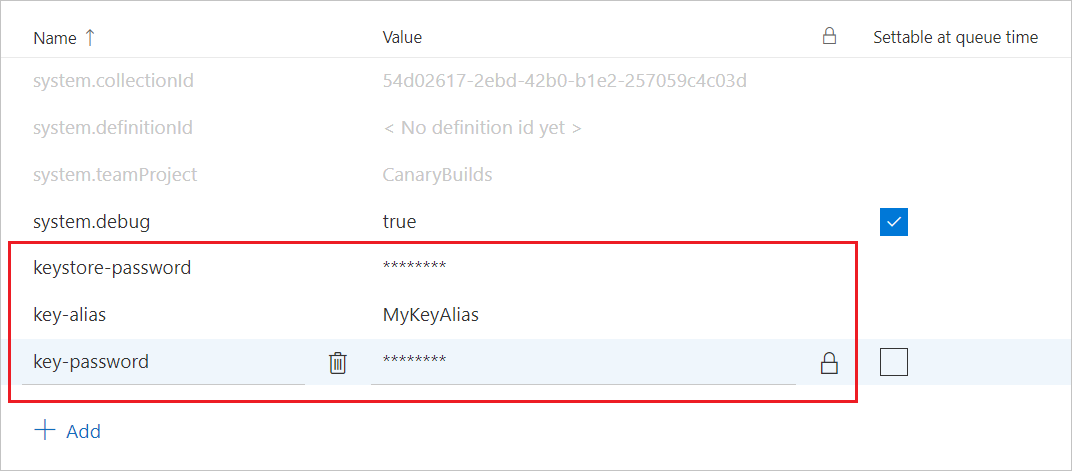
Kembali ke tab Tugas dan referensikan nama variabel yang baru Anda buat di opsi penandatanganan.
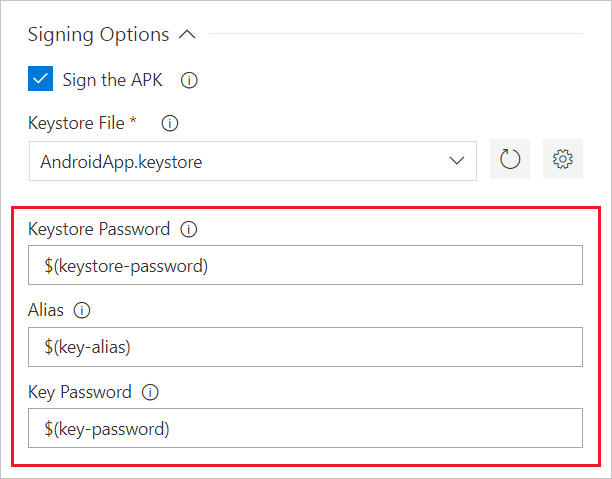
Simpan alur build Anda, dan Anda sudah siap! Setiap agen build sekarang akan dapat menandatangani aplikasi Anda dengan aman tanpa manajemen sertifikat pada komputer build itu sendiri.
Menandatangani app Apple iOS, macOS, tvOS, atau watchOS
Untuk build Xcode atau Xamarin.iOS Anda untuk menandatangani dan memprovisikan aplikasi Anda, aplikasi memerlukan akses ke sertifikat penandatanganan P12 Anda dan satu atau beberapa profil provisi. Bagian berikut menjelaskan cara mendapatkan file-file ini.
Dapatkan sertifikat penandatanganan P12 Anda
Setelah membuat sertifikat penandatanganan pengembangan atau distribusi, ekspor ke .p12 file menggunakan Xcode atau aplikasi Akses Rantai Kunci di macOS.
Untuk mengekspor menggunakan Xcode 8 atau yang lebih rendah, buka Preferensi Xcode...>>Akun dan pilih akun Apple Developer Anda.
Pilih Lihat Detail..., klik kanan pada identitas penandatanganan yang ingin Anda ekspor, dan pilih Ekspor....
Masukkan nama file dan kata sandi. Catat kata sandi karena Anda akan membutuhkannya nanti.
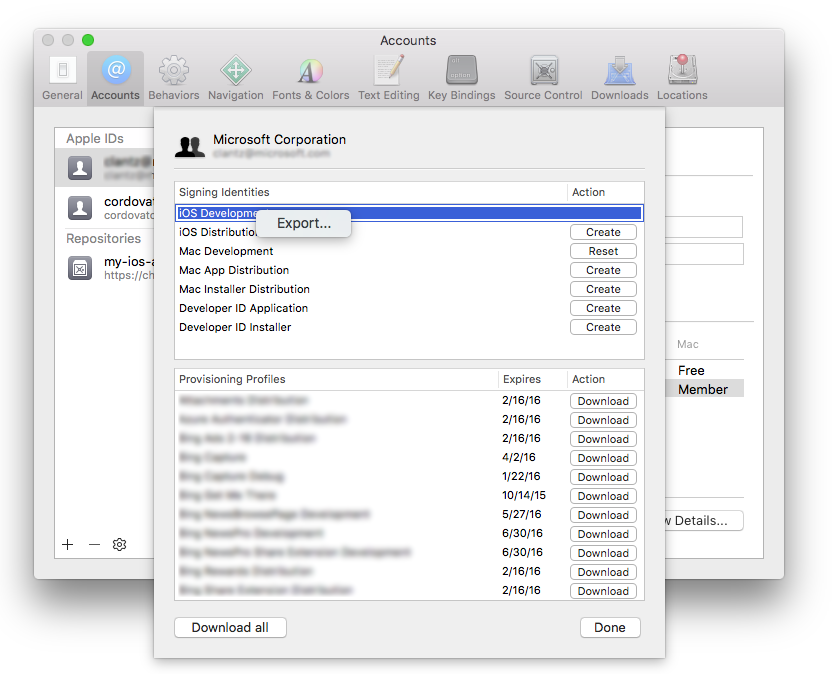
Atau, ikuti proses serupa menggunakan aplikasi Akses Rantai Kunci di macOS atau buat sertifikat penandatanganan di Windows. Gunakan prosedur yang dijelaskan dalam artikel ini jika Anda lebih suka metode ini.
Mendapatkan profil provisi Anda
Anda dapat mengunduh profil provisi aplikasi dari portal Pengembang Apple, kecuali aplikasi Anda menggunakan penandatanganan otomatis. Pelajari cara mengunduh profil provisi di portal Pengembang Apple.
Anda juga dapat menggunakan Xcode untuk mengakses yang diinstal di Mac Anda.
Menggunakan Xcode 8 atau yang lebih rendah, buka Preferensi Xcode...>>Akun dan pilih akun Apple Developer Anda.
Klik kanan profil provisi yang ingin Anda gunakan dan pilih Perlihatkan di Finder.
Salin file yang disorot dari Finder ke lokasi lain dan berikan nama file deskriptif.
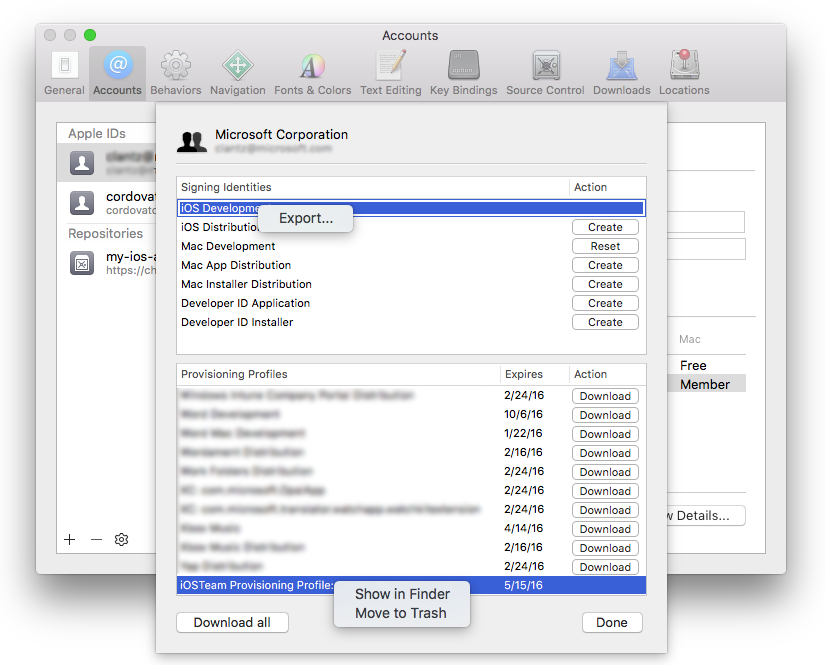
Mengonfigurasi build Anda
Ada dua cara yang direkomendasikan bagi build Anda untuk mengakses sertifikat penandatanganan dan profil provisi untuk menandatangani dan menyediakan aplikasi Anda:
- Menginstalnya selama build
- Menginstalnya sebelumnya pada agen build macOS
Pilih salah satu tab di bawah ini untuk detailnya.
Gunakan metode ini saat Anda tidak memiliki akses berkelanjutan ke agen build, seperti agen macOS yang dihosting. Sertifikat P12 dan profil provisi diinstal di awal build dan dihapus saat build selesai.
Menginstal sertifikat P12 selama build Anda
Visual Editor
- Tambahkan tugas Instal Sertifikat Apple ke build Anda sebelum tugas Xcode atau Xamarin.iOS.
- Di samping bidang Sertifikat (P12), pilih ikon pengaturan dan unggah file P12 Anda ke pustaka File Aman. Selama unggahan, sertifikat Anda akan dienkripsi dan disimpan dengan aman.
- Setelah sertifikat Anda diunggah ke pustaka File Aman, pilih di menu dropdown Sertifikat (P12 ).
- Buka tab Variabel dan tambahkan variabel bernama
P12password. Atur nilainya ke kata sandi sertifikat Anda. Pastikan untuk memilih ikon kunci . Ini akan mengamankan kata sandi Anda dan mengaburkannya dalam log. - Kembali ke tab Tugas . Di pengaturan Instal tugas Sertifikat Apple, referensikan variabel yang baru Dibuat di bidang Kata sandi Sertifikat (P12) sebagai:
$(P12password)
SAMPEL YAML
Unggah file P12 Anda ke pustaka File Aman. Selama unggahan, sertifikat Anda akan dienkripsi dan disimpan dengan aman.
Buka tab Variabel dan tambahkan variabel bernama
P12password. Atur nilainya ke kata sandi sertifikat Anda. Pastikan untuk memilih ikon kunci . Ini akan mengamankan kata sandi Anda dan mengaburkannya dalam log.Tambahkan tugas Instal Sertifikat Apple ke YAML Anda sebelum tugas Xcode atau Xamarin.iOS:
- task: InstallAppleCertificate@2 inputs: certSecureFile: 'my-secure-file.p12' # replace my-secure-file.p12 with the name of your P12 file. certPwd: '$(P12password)'
Menginstal profil provisi selama build Anda
Visual Editor
- Tambahkan tugas Pasang Profil Provisi Apple ke build Anda sebelum tugas Xcode atau Xamarin.iOS.
- Untuk opsi Lokasi profil provisi, pilih File Aman (di YAML,
secureFiles). - Di samping bidang Profil provisi, pilih ikon pengaturan dan unggah file profil provisi Anda ke pustaka File Aman. Selama unggahan, sertifikat Anda akan dienkripsi dan disimpan dengan aman.
- Setelah sertifikat Anda diunggah ke pustaka File Aman, pilih di menu dropdown Profil provisi.
- Aktifkan kotak centang berlabel Hapus profil setelah build. Ini akan memastikan bahwa profil provisi tidak tersisa di komputer agen.
SAMPEL YAML
Unggah profil provisi Anda ke pustaka File Aman. Selama unggahan, sertifikat Anda akan dienkripsi dan disimpan dengan aman.
Tambahkan tugas Pasang Profil Provisi Apple ke YAML Anda sebelum tugas Xcode atau Xamarin.iOS:
- task: InstallAppleProvisioningProfile@1 inputs: provProfileSecureFile: 'my-provisioning-profile.mobileprovision' # replace my-provisioning-profile.mobileprovision with the name of your provisioning profile file.[CATATAN] Hapus profil setelah build default ke true.
Mereferensikan file dalam tugas Xcode Anda
Visual Editor
- Pilih tugas Xcode .
- Untuk opsi Gaya penandatanganan, pilih Penandatanganan manual.
- Di bidang Identitas penandatanganan, masukkan
$(APPLE_CERTIFICATE_SIGNING_IDENTITY). Variabel ini secara otomatis diatur oleh tugas Instal Sertifikat Apple untuk sertifikat yang Anda pilih. - Di bidang UUID profil provisi, masukkan
$(APPLE_PROV_PROFILE_UUID). Variabel ini secara otomatis diatur oleh tugas Pasang Profil Provisi Apple untuk profil provisi yang Anda pilih.
SAMPEL YAML
- task: Xcode@5
inputs:
signingOption: 'manual'
signingIdentity: '$(APPLE_CERTIFICATE_SIGNING_IDENTITY)'
provisioningProfileUuid: '$(APPLE_PROV_PROFILE_UUID)'
Mereferensikan file dalam tugas Xamarin.iOS Anda
Visual Editor
- Pilih tugas Xamarin.iOS .
- Untuk opsi Ambil alih menggunakan, pilih Pengidentifikasi.
- Di bidang Identitas penandatanganan, masukkan
$(APPLE_CERTIFICATE_SIGNING_IDENTITY). Variabel ini secara otomatis diatur oleh tugas Instal Sertifikat Apple untuk sertifikat yang Anda pilih. - Di bidang UUID profil provisi, masukkan
$(APPLE_PROV_PROFILE_UUID). Variabel ini secara otomatis diatur oleh tugas Pasang Profil Provisi Apple untuk profil provisi yang Anda pilih.
SAMPEL YAML
- task: XamariniOS@2
inputs:
solutionFile: '**/*.iOS.csproj'
signingIdentity: '$(APPLE_CERTIFICATE_SIGNING_IDENTITY)'
signingProvisioningProfileID: '$(APPLE_PROV_PROFILE_UUID)'
Simpan alur build Anda, dan Anda sudah siap! Agen build sekarang akan dapat menandatangani dan memprovisikan aplikasi Anda dengan aman.
FAQ
Apakah saya memerlukan agen?
Anda memerlukan setidaknya satu agen untuk menjalankan build atau rilis Anda.
Aku mengalami masalah. Bagaimana cara memecahkan masalahnya?
Lihat Memecahkan Masalah Build dan Rilis.
Saya tidak dapat memilih kumpulan agen default dan saya tidak dapat mengantrekan build atau rilis saya. Bagaimana cara memperbaikinya?
Lihat Kumpulan agen.
Tugas dorong NuGet saya gagal dengan kesalahan berikut: "Kesalahan: tidak bisa mendapatkan sertifikat penerbit lokal". Bagaimana aku bisa memperbaiki ini?
Hal ini dapat diperbaiki dengan menambahkan sertifikat akar tepercaya. Anda dapat menambahkan NODE_EXTRA_CA_CERTS=file variabel lingkungan pada agen build, atau Anda dapat menambahkan NODE.EXTRA.CA.CERTS=file variabel tugas di alur Anda. Harap lihat dokumentasiNode.js untuk detail selengkapnya tentang variabel ini. Harap lihat Mengatur variabel dalam alur untuk instruksi tentang mengatur variabel di alur Anda.
Saya menggunakan TFS lokal dan saya tidak melihat beberapa fitur ini. Mengapa bukan?
Beberapa fitur ini hanya tersedia di Azure Pipelines dan belum tersedia secara lokal. Beberapa fitur tersedia secara lokal jika Anda telah meningkatkan ke TFS versi terbaru.
Saran dan Komentar
Segera hadir: Sepanjang tahun 2024 kami akan menghentikan penggunaan GitHub Issues sebagai mekanisme umpan balik untuk konten dan menggantinya dengan sistem umpan balik baru. Untuk mengetahui informasi selengkapnya, lihat: https://aka.ms/ContentUserFeedback.
Kirim dan lihat umpan balik untuk